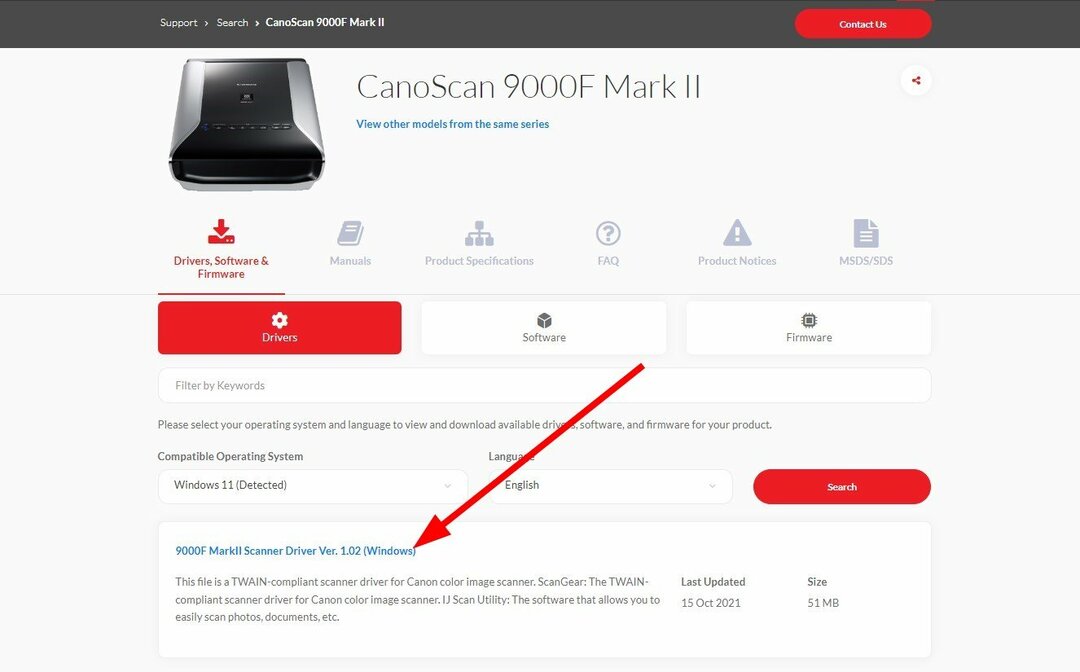यदि कैनन प्रिंटर बंद नहीं हो रहा है, तो ये त्वरित समाधान आपकी सहायता करेंगे
- यदि कैनन प्रिंटर बंद नहीं होता है, तो इसे पुनरारंभ करना इस समस्या सहित कई समस्याओं को ठीक करने का एक त्वरित तरीका है।
- आपकी मुद्रण कतार भी इस समस्या का कारण बन सकती है, इसलिए इसे ठीक से साफ़ करना सुनिश्चित करें।
- कभी-कभी इस प्रकार की समस्याओं को हमेशा के लिए ठीक करने के लिए प्रिंटर रीसेट की आवश्यकता होती है।

समकालीन तकनीकी युग में प्रिंटिंग मशीन हमारे घरों और कार्यालयों का एक आवश्यक घटक बन गई है। कई प्रिंटर ब्रांड हैं, जिनमें कैनन सबसे प्रसिद्ध है। हालाँकि, कैनन प्रिंटर के बंद न होने की समस्या आम है।
त्वरित प्रिंट, कॉपी और स्कैन गति के साथ-साथ कैनन प्रिंटर पर कई अत्याधुनिक सुविधाएँ उपलब्ध हैं।
हालाँकि, यह भी सच है कि प्रिंटर, अन्य सभी उपकरणों की तरह, कभी-कभी तकनीकी समस्याओं का अनुभव करते हैं, जैसे कि कैनन प्रिंटर का बंद न होना।
यह एकमात्र प्रिंटर समस्या नहीं है, और कभी-कभी विंडोज़ प्रिंटर से कनेक्ट नहीं हो सकता, लेकिन हमने उसे एक अलग गाइड में कवर किया है।
उस समय अपने प्रिंटर की समस्याओं से निपटने के लिए सबसे आदर्श तरीका जानकार कंप्यूटर गुरुओं के साथ काम करना है।
इसके अतिरिक्त, आप हमारे ब्लॉग पोस्ट को पढ़ सकते हैं क्योंकि हमने आपके कैनन प्रिंटर के बंद न होने की समस्या को कैसे हल किया जाए, इसके कारण, और कुछ सामान्य कैनन प्रिंटर त्रुटियों को भी कवर किया है।
हम कैसे परीक्षण, समीक्षा और मूल्यांकन करते हैं?
हम पिछले 6 महीनों से एक नई समीक्षा प्रणाली बनाने पर काम कर रहे हैं कि हम सामग्री कैसे तैयार करते हैं। इसका उपयोग करते हुए, हमने अपने द्वारा बनाए गए गाइडों पर वास्तविक व्यावहारिक विशेषज्ञता प्रदान करने के लिए अपने अधिकांश लेखों को फिर से तैयार किया है।
अधिक जानकारी के लिए आप पढ़ सकते हैं हम WindowsReport पर कैसे परीक्षण, समीक्षा और मूल्यांकन करते हैं.
कैनन प्रिंटर बंद क्यों नहीं हो रहा है?
आपके कैनन प्रिंटर के बंद न होने के कई कारण हैं। त्रुटि संदेश, जैसे प्रिंटर त्रुटि 5B00 चमकती रोशनी से इसका सबूत मिल सकता है, यही कारण हो सकता है कि आपका कैनन प्रिंटर बंद होने से इंकार कर दे।
फ़्यूज़र हीटिंग समस्याएँ भी इसके लिए जिम्मेदार हो सकती हैं। इसके लिए एक उड़ा हुआ हीटर तत्व या तापमान का पता लगाने वाली सर्किटरी की समस्या जिम्मेदार हो सकती है।
संभावित ओवरहीटिंग और आग के खतरे के खिलाफ सुरक्षा एहतियात के तौर पर, कैनन मशीनें आमतौर पर डिवाइस को लॉक कर देती हैं और इसे बंद नहीं किया जा सकता है। आप नीचे दिए गए सुधारों का पालन करके इस समस्या को हल कर सकते हैं;
यदि कैनन प्रिंटर बंद नहीं हो रहा है तो मैं उसे कैसे ठीक करूं?
1. सभी प्रिंट आदेश साफ़ करें
- विंडोज़ पर क्लिक करें शुरू बटन और टाइप करें प्रिंटर और स्कैनर.

- वांछित प्रिंटर का चयन करें - कैनन प्रिंटर इसका विस्तार करना है.
- पर क्लिक करें खुली कतार.
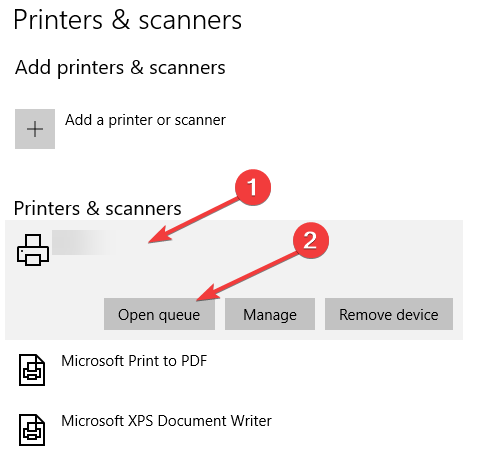
- उन्हें रद्द करने के लिए कतार में वांछित प्रिंट कार्यों पर राइट-क्लिक करें।
2. स्टॉप बटन को देर तक दबाएँ
- दबाकर रखें रुकना 5-7 सेकंड के लिए बटन।

- प्रतीक्षा करें और देखें कि क्या समस्या हल हो जाती है।
- ऐसा करने के बाद आपका प्रिंटर डिफ़ॉल्ट पर रीसेट हो जाएगा।
3. स्याही कारतूस निकालें
- अपने प्रिंटर का कवर खोलें.
- खाली कार्ट्रिज के अगले हिस्से को तब तक दबाएँ जब तक कि वह क्लिक न कर दे, और फिर उसे अपनी ओर खींचें। क्लिक सुनने से पहले न खींचें क्योंकि आपको किसी भी बल का उपयोग करने की आवश्यकता नहीं है।
- अपना नया कार्ट्रिज देखने के लिए प्रिंट नोजल को कवर करने वाला सुरक्षात्मक टेप हटा दें।
- इसे पीछे से थोड़ा ऊपर की ओर रखते हुए डालें और सामने वाले हिस्से को थोड़ा ऊपर उठाएं, आपको एक हल्की सी क्लिक सुनाई देगी जिसका मतलब है कि यह अंदर है। प्रिंटर बंद करें.
- यह देखने के लिए जांचें कि क्या आपकी समस्या का समाधान हो गया है।
4. अपने प्रिंटर को पावर स्रोत से डिस्कनेक्ट करें
- दीवार सॉकेट और प्रिंटर के पीछे से प्रिंटर के पावर कॉर्ड को अनप्लग करें और इसे लगभग 10 मिनट तक उसी स्थिति में रहने दें।
- अनुमानित समय बीत जाने के बाद प्रिंटर के पावर कॉर्ड को उसके पिछले हिस्से से दोबारा कनेक्ट करें, फिर इसे सीधे एक अलग दीवार सॉकेट में प्लग करें।
- अपने कंप्यूटर के माध्यम से प्रिंटर को सक्रिय करें।
5. डीआरएक्स सेटिंग्स अक्षम करें
- दबाओ मेन्यू आपके प्रिंटर में बटन.
- जाओ स्थापित करना फिर तो उपकरण सेटिंग्स.

- चुनना लैन सेटिंग्स तब अन्य सेटिंग.

- नीचे जाओ वायर्ड लैन डीआरएक्स सेटिंग या वायरलेस लैन डीआरएक्स सेटिंग यदि आप वाई-फाई का उपयोग कर रहे हैं, और चुनें ठीक है. अगला, चुनें अक्षम करना.

- चुनना प्रतिलिपि मशीन द्वारा सेटिंग्स बदलने की पुष्टि करने के बाद।
- कैनन प्रिंटर वाई-फाई पासवर्ड नहीं मांग रहा है: इसे ठीक करने के 3 तरीके
- कैनन एमएक्स310 स्कैनर काम नहीं कर रहा? इसे ठीक करने के 5 तरीके
- विंडोज 11 के लिए Canon Mg2540s ड्राइवर कैसे डाउनलोड करें
- राउटर इनिट विफल: इस अल्टिस वन समस्या को कैसे ठीक करें
- फिक्स: आईटीवीएक्स फायरस्टीक पर काम नहीं कर रहा है - 5 परीक्षण किए गए समाधान
कैनन प्रिंटर में सबसे आम त्रुटियाँ क्या हैं?
आपके कैनन प्रिंटर को संचालित करते समय, कभी-कभी कई समस्याएं हो सकती हैं। इस प्रकार हमने आपके कैनन उपकरण पर लागू होने वाले त्रुटि कोड के लिए जानकारी और समाधान एकत्र किए हैं।
आपकी मशीन आपको खाली कार्ट्रिज को U162 त्रुटि कोड से बदलने के लिए सूचित कर रही है। यह नोटिस कब आ सकता है प्रिंट कार्ट्रिज को संरेखित करना. आप अपने कैनन प्रिंटर पर STOP/RESET/RESUME बटन का पता लगाकर, उसे दबाकर और 10 सेकंड के लिए दबाकर समस्या को ठीक कर सकते हैं।
यह प्रिंटर को सूचित करता है कि आप संदेश से अवगत हैं लेकिन फिर भी प्रिंट करना चाहते हैं। आप सामान्य तरीके से प्रिंट कर सकते हैं.
E13 इंगित करता है कि आपके स्याही कारतूस में स्याही की कमी हो सकती है। आपके सिस्टम के अनुकूल कुछ उपभोग्य सामग्रियों के साथ, खाली स्याही कार्ट्रिज को बदलें।
E16 इंगित करता है कि आपके स्याही कारतूस खाली हैं। पेपर आउटपुट ढक्कन बंद करें और अपने खाली स्याही कारतूस बदलें।
कार्ट्रिज कोड की त्वरित जांच और एक नई स्थापना से समस्या का समाधान हो जाना चाहिए क्योंकि त्रुटि कोड 1487 आम तौर पर गलत तरीके से डाले गए स्याही कार्ट्रिज को दर्शाता है।
यदि आपको अपने प्रिंटर के मुद्दों पर अतिरिक्त सहायता की आवश्यकता है, तो अपना कीमती समय बर्बाद किए बिना कैनन के हमेशा खुले रहने वाले हेल्पलाइन नंबर पर कॉल करें।
उनके जानकार स्टाफ का एक सदस्य आपसे तुरंत फोन पर जुड़ेगा और आपको सलाह देगा कि आपकी समस्या का समाधान कैसे किया जाए। हमें पूरी उम्मीद है कि यह जानकारी आपके लिए बहुत फायदेमंद रही होगी।
कैनन प्रिंटर का बंद न होना एक असामान्य समस्या है, लेकिन हम आशा करते हैं कि आप इस गाइड के समाधानों का उपयोग करके इसे हल करने में सफल रहे हैं।
कैनन प्रिंटर के साथ समस्याएँ हो सकती हैं, और यदि आपको अतिरिक्त समस्याएँ आ रही हैं, तो हमारा विंडोज़ 11 कैनन प्रिंटर का पता नहीं लगा रहा है गाइड शुरू करने के लिए एक बेहतरीन जगह है।
क्या आपने हमारे समाधानों से इस समस्या को ठीक करने का प्रबंधन किया? नीचे टिप्पणी अनुभाग में हमें बताएं!